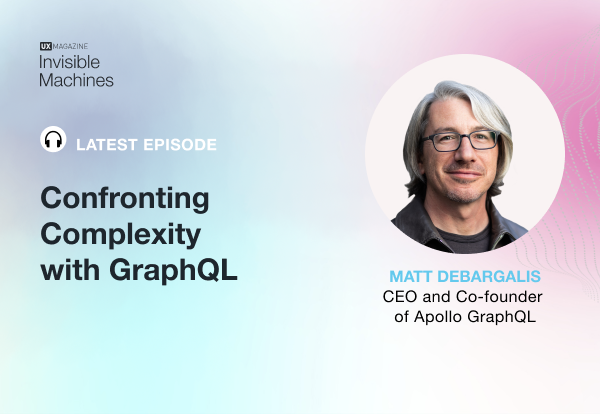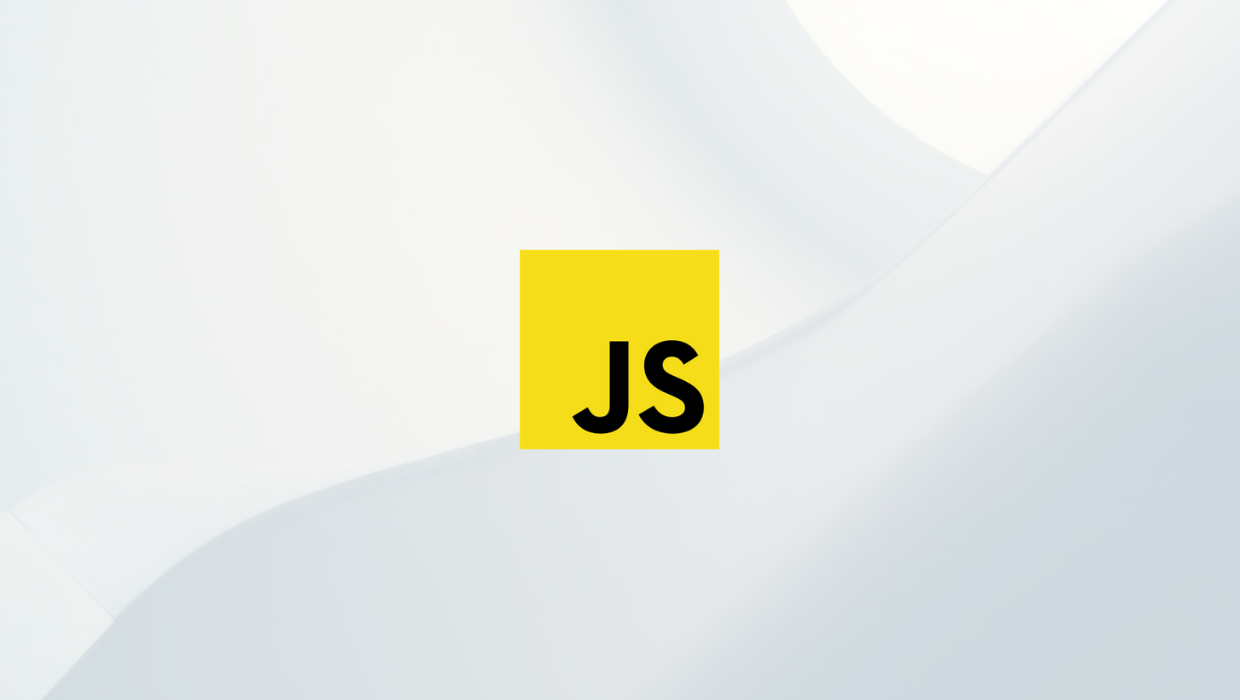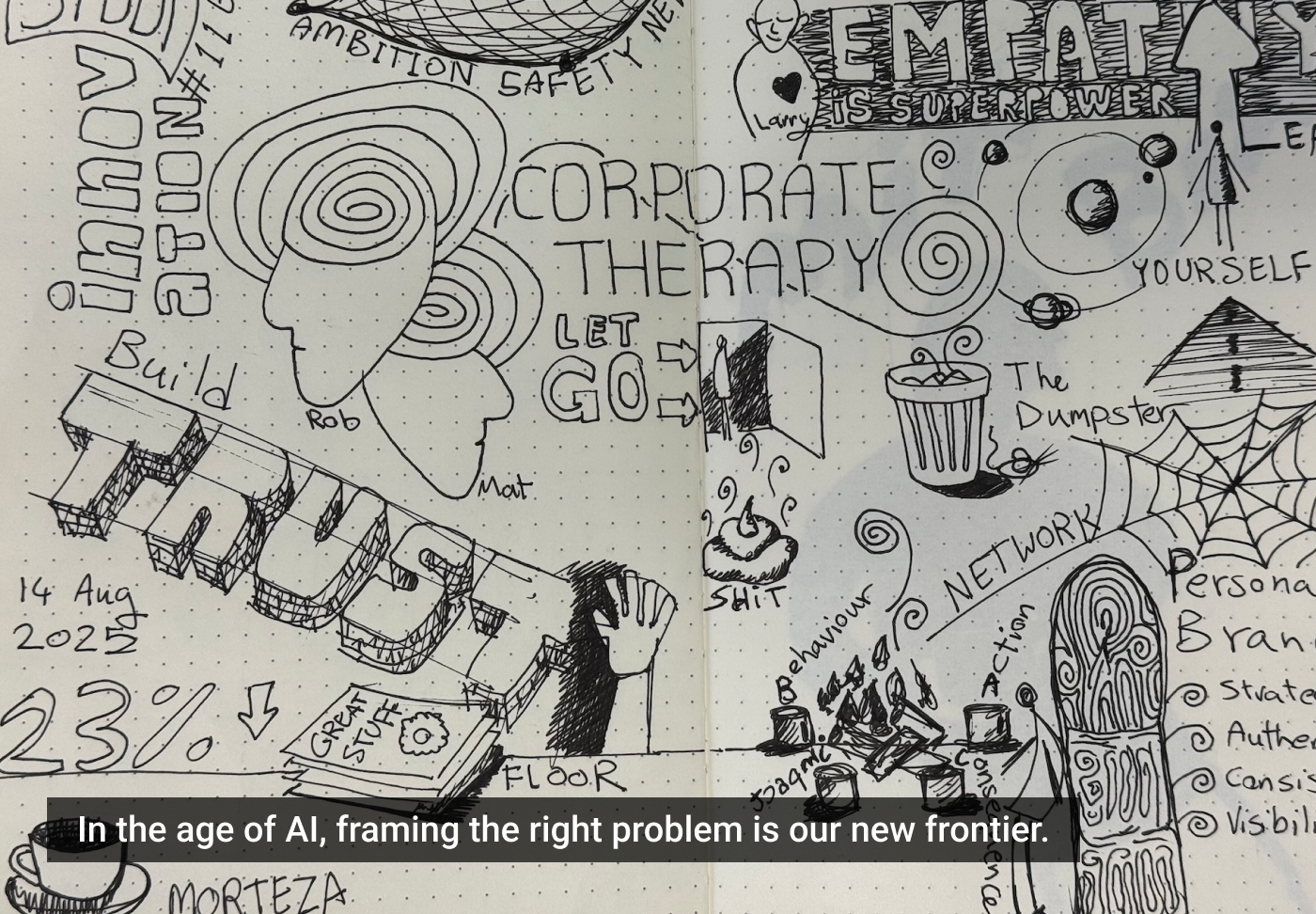Guia Completo do Angular FormArray
Aprenda a usar o FormArray do Angular para criar formulários dinâmicos e manipular dados em aplicativos web.
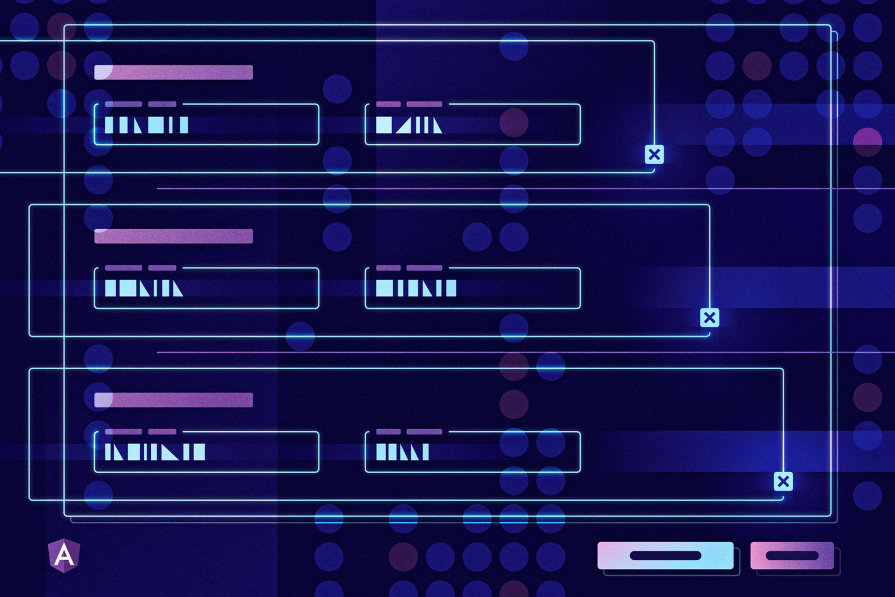
Gerenciar dados estruturados e dinâmicos é um desafio comum em aplicativos web modernos. O FormArray do Angular é uma ferramenta poderosa para essa finalidade.
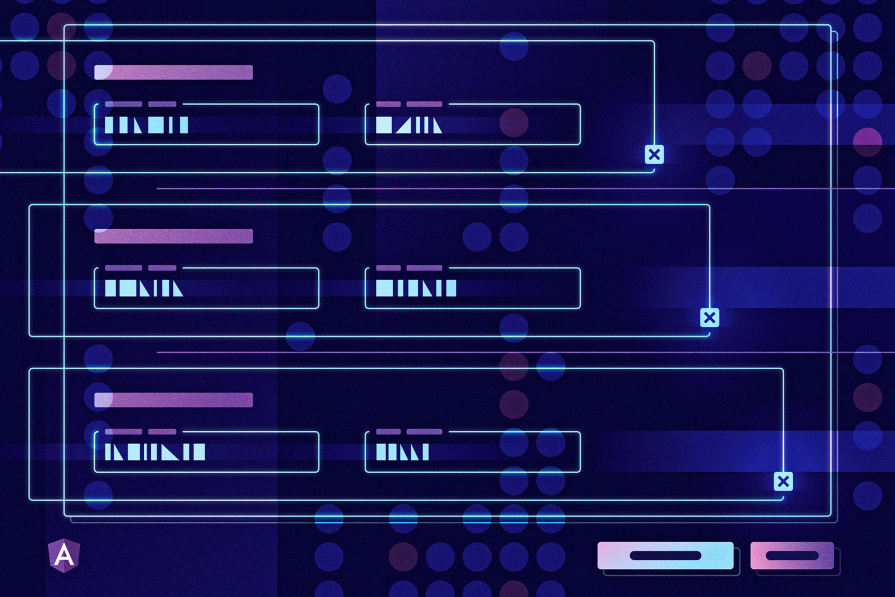
O FormArray facilita a criação e gestão de linhas e colunas dinâmicas de campos de entrada, permitindo interfaces semelhantes a planilhas.
Neste guia, você aprenderá a:
- Carregar e analisar dados CSV em um formato estruturado
- Gerar controles de formulário dinamicamente usando o
FormArraydo Angular - Adicionar regras de validação para garantir a precisão dos dados
- Permitir que os usuários baixem dados modificados como um arquivo CSV
Ao final deste guia, você terá um aplicativo pseudo-planilha funcional e uma forte compreensão de como os formulários reativos do Angular simplificam o manuseio de dados complexos e dinâmicos.
Configurando o projeto Angular
Para começar, certifique-se de ter o Node.js e o Angular CLI instalados. Para criar um novo projeto Angular, execute o seguinte comando:
ng new dynamic-formarray-app
Durante a configuração, habilite o roteamento e escolha seu pré-processador CSS preferido. Após a criação do projeto, navegue até a pasta do projeto e instale as dependências necessárias, incluindo o Bootstrap para estilização:
npm install bootstrap
Adicione o Bootstrap em angular.json no array styles:
"styles": ["node_modules/bootstrap/dist/css/bootstrap.min.css","src/styles.css"]
Adicione o PapaParse para uma análise robusta de CSV:
npm install papaparse
Finalmente, gere um novo componente para a interface da planilha:
ng generate component components/spreadsheet
Carregando e analisando dados CSV
Para gerar controles de formulário dinamicamente, precisamos primeiro carregar e analisar um arquivo CSV. Adicione um elemento de entrada de arquivo ao seu template:
No arquivo de componente (spreadsheet.component.ts), use o FormBuilder do Angular e o PapaParse para processar o arquivo enviado:
import { Component, OnInit } from '@angular/core';
import { FormArray, FormBuilder, FormControl, FormGroup, Validators } from '@angular/forms';
import * as Papa from 'papaparse';
@Component({
selector: 'app-spreadsheet',
templateUrl: './spreadsheet.component.html',
styleUrls: ['./spreadsheet.component.css']
})
export class SpreadsheetComponent implements OnInit {
spreadsheetForm!: FormGroup;
constructor(private fb: FormBuilder) {}
ngOnInit(): void {
this.spreadsheetForm = this.fb.group({ rows: this.fb.array([]) });
}
get formArray(): FormArray {
return this.spreadsheetForm.get('rows') as FormArray;
}
onFileUpload(event: Event): void {
const file = (event.target as HTMLInputElement).files?.[0];
if (file) {
Papa.parse(file, {
complete: (result) => this.loadCsvData(result.data),
skipEmptyLines: true
});
}
}
loadCsvData(data: any[]): void {
const rows = this.formArray;
rows.clear();
data.forEach((row) => {
const formRow = this.fb.array(row.map((value: string) => this.fb.control(value, Validators.required)));
rows.push(formRow);
});
}
}
Renderizando dados CSV dinamicamente
Após analisar os dados, o próximo passo é renderizá-los dinamicamente em uma grade que imita uma planilha. Cada linha no FormArray corresponde a uma matriz de FormControl.
No template (spreadsheet.component.html), use diretivas estruturais do Angular para exibir linhas e células:
This field is required.
Adicionando regras de validação
A validação garante que a entrada atenda a critérios específicos. O Angular suporta validadores internos como Validators.required e permite lógica de validação personalizada.
Validador numérico personalizado
Crie um validador personalizado para garantir a entrada numérica:
function validateNumeric(): ValidatorFn {
return (control: AbstractControl): { [key: string]: any } | null => {
const value = control.value;
return isNaN(value) || value.trim() === '' ? { numeric: true } : null;
};
}
Atualize o método loadCsvData para incluir este validador:
loadCsvData(data: any[]): void {
const rows = this.formArray;
rows.clear();
data.forEach((row) => {
const formRow = this.fb.array(row.map((value: string) => this.fb.control(value, [Validators.required, validateNumeric()])));
rows.push(formRow);
});
}
Exportando dados modificados
Uma vez que o usuário modifica o formulário, permita que ele baixe os dados atualizados como um arquivo CSV usando a API Blob.
Eis o código para a exportação do CSV:
downloadCsv(): void {
const headers = ['Column 1', 'Column 2', 'Column 3'];
const rows = this.formArray.controls.map((row) =>
(row as FormArray).controls.map((control) => control.value)
);
const csvArray = [headers, ...rows];
const csvData = csvArray.map((row) => row.join(',')).join('n');
const blob = new Blob([csvData], { type: 'text/csv;charset=utf-8;' });
const url = window.URL.createObjectURL(blob);
const link = document.createElement('a');
link.href = url;
link.setAttribute('download', 'modified-data.csv');
document.body.appendChild(link);
link.click();
document.body.removeChild(link);
window.URL.revokeObjectURL(url);
}
Adicionando botão de download
Finalmente, incluiremos um botão no template para acionar o download:
Conclusão
Ao seguir este guia, você aprendeu a:
- Analisar arquivos CSV e vincular os dados dinamicamente ao
FormArraydo Angular - Validar a entrada do usuário usando validadores internos e personalizados
- Exportar dados modificados de volta para um formato CSV
Esta solução é altamente adaptável, tornando-se adequada para vários cenários do mundo real, como grades de dados, pesquisas ou planilhas interativas.
Feliz codificação!